Minecraft är ett överlevnadsspel där spelaren får ett tomt land där de kan bygga, utforska och överleva. Det finns olika lägen för att testa spelarna som bygger intelligens. Sedan lanseringen är Minecraft ett av de mest populära överlevnadsspelen som fortfarande spelas idag. Medan det mest handlar om att bygga och utforska, är Minecraft blockerad på arbetsplatser och skolor när det gäller produktivitet. I skolor kan Minecraft distrahera en elev och göra dem beroende. Det finns också tillfällen då Minecraft inte blockeras av skolan på grund av närvaron av en viss utgåva. Minecraft Education Edition låter eleverna lära sig om spelet och har begränsningar för eleverna. Ändå är skolor inte övertygade om att ha dem i sitt datorlabb och de flesta av skolorna blockerar Minecraft-spelet och dess webbplats. Om eleverna försöker spela den fullständiga versionen av Minecraft kan de göra det genom att följa artikeln, Så låt oss börja veta hur man avblockerar Minecraft i skolan.
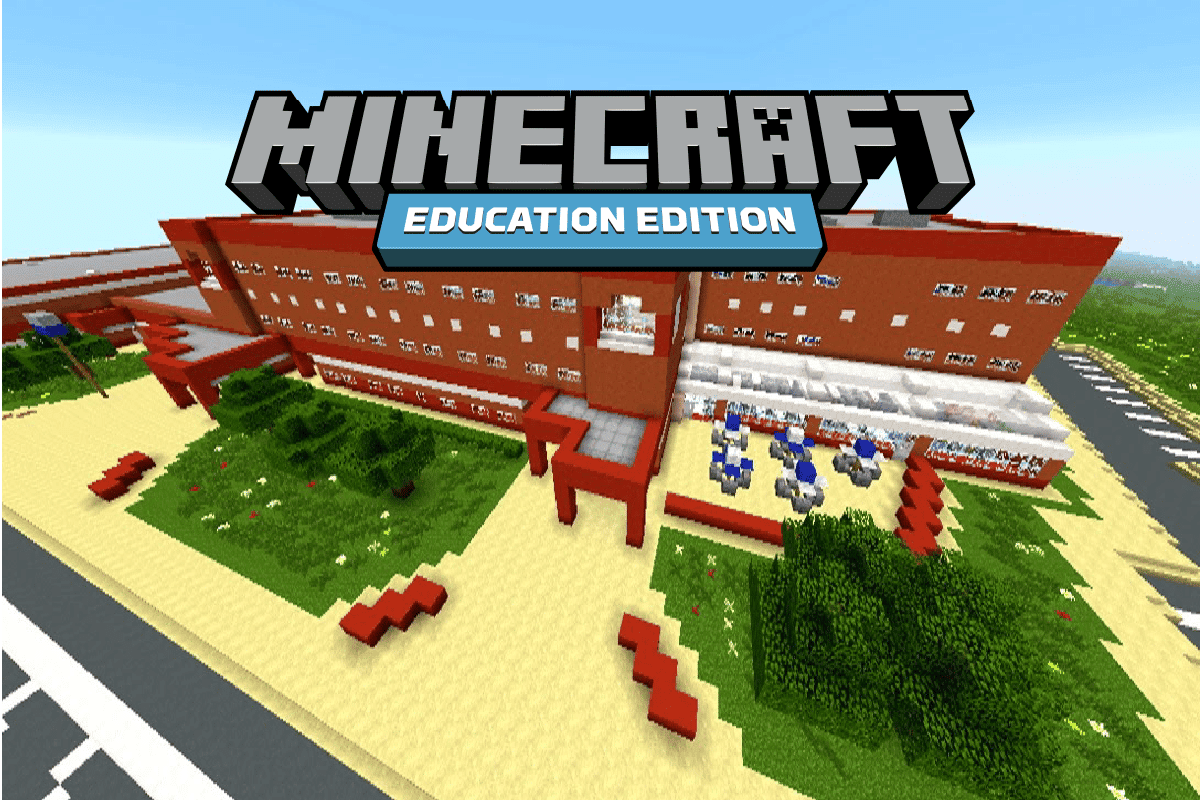
Innehållsförteckning
Hur man avblockerar Minecraft i skolan
Obs: Innan du fortsätter med den här artikeln, vänligen informeras om att även om det finns sätt att spela Minecraft i skolan eller på arbetsplatsen finns det en anledning till att institutionen har blockerat det från åtkomst för anställda/studenter. Om du blir ertappad av att använda Minecraft-spel eller något annat spel kan du utsättas för disciplinära åtgärder från institutionen.
Metod 1: Ladda ner från den officiella webbplatsen
Skolor blockerar för det mesta appbutiken där Minecraft-spelet laddas ner. För att avblockera Minecraft skoldatorer kan göras för att ladda ner appen via webbplatsen, appen kan laddas ner.
1. Besök Minecraft officiell hemsida.
2. Klicka på GET MINECRAFT för att ladda ner appen.
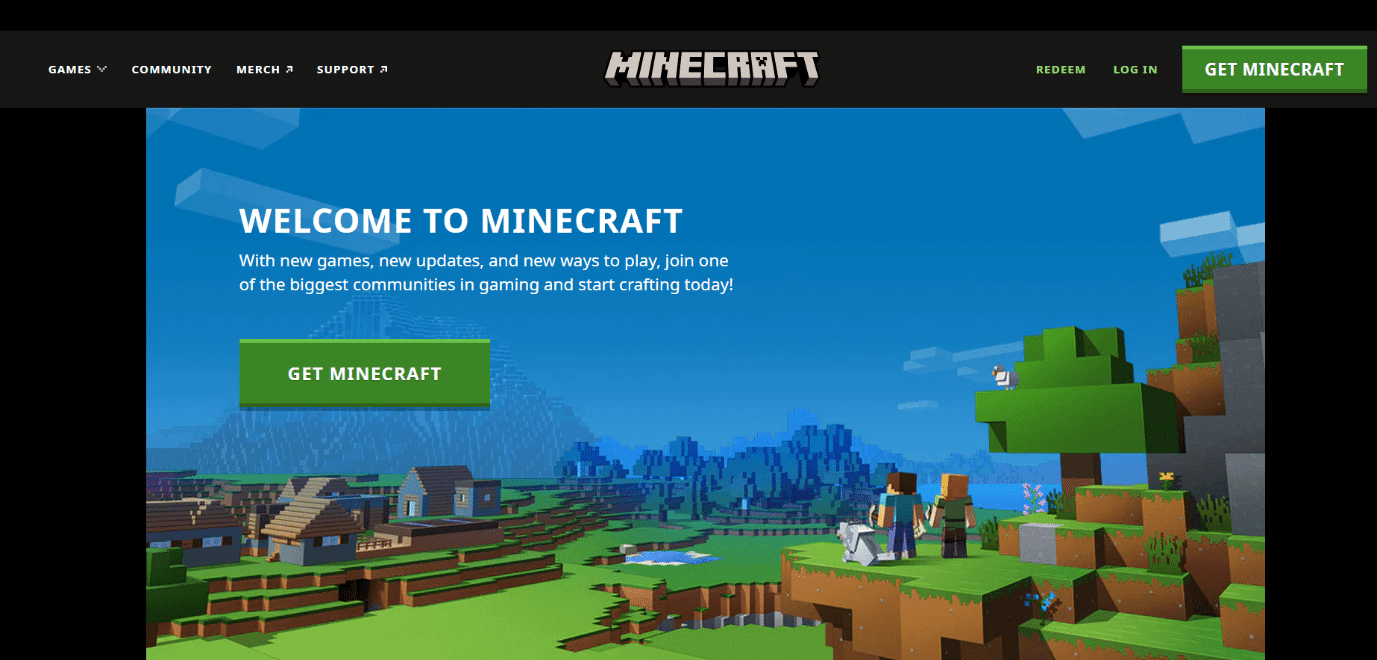
Metod 2: Använd HTTPS istället för HTTP
Minecraft.net kan blockeras av HTTP men de flesta webbplatsblockerare gör ingen skillnad mellan HTTPS och HTTP. I det här fallet kan du lägga till en S-bokstav i webbadressen för att avblockera minecraft-skolan.
1. Gå till Minecraft.net.
2. Om du inte kan komma åt webbplatsen klickar du på adressfältet överst i webbläsaren och lägger till bokstaven S i HTTP och trycker på Enter. 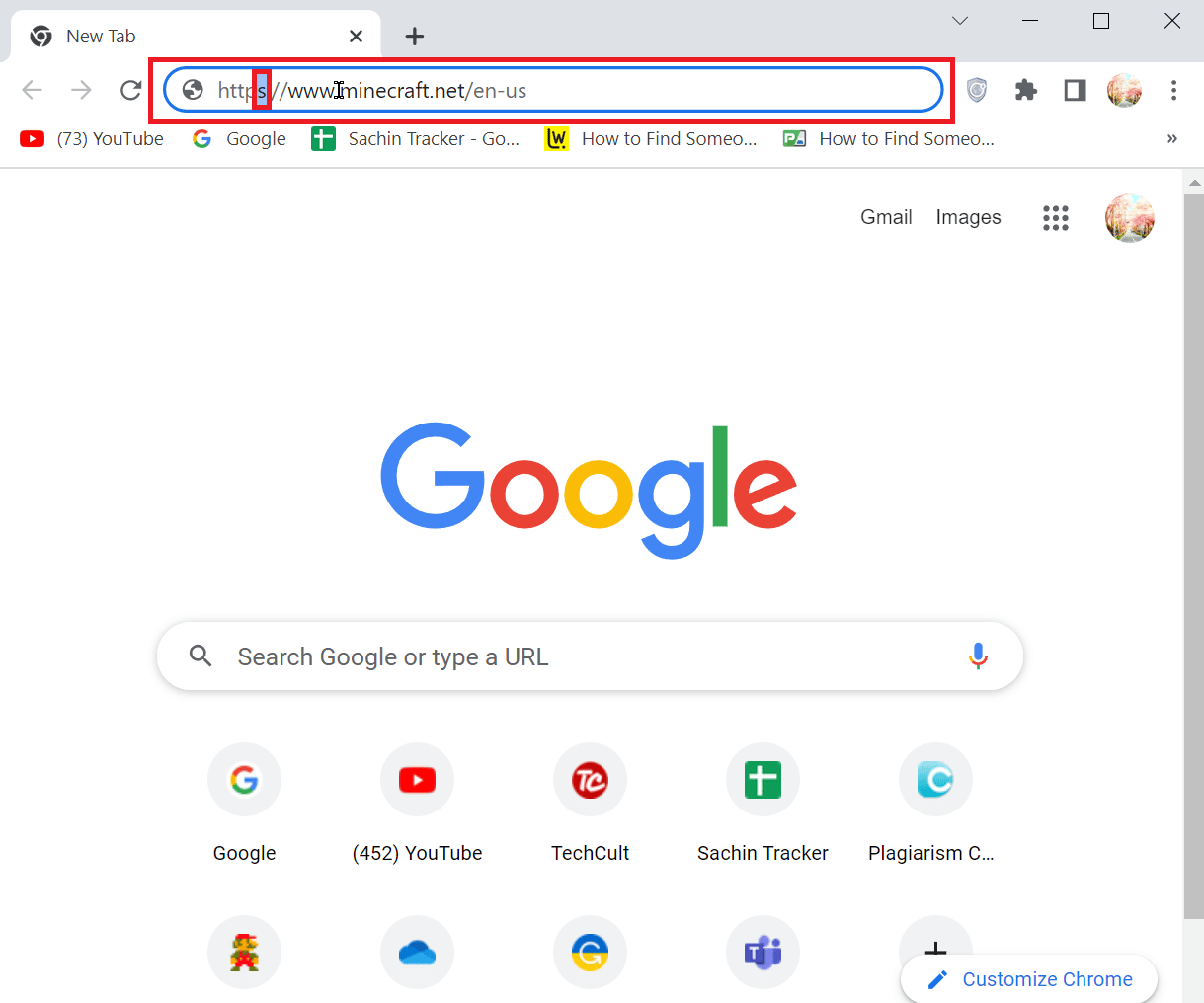
Metod 3: Använd Tor Browser
Du kan ladda ner tor-webbläsaren om din skoldator tillåter det. Om du inte kan ladda ner Tor-webbläsaren kan du ladda den på en USB-enhet och använda den på skolans dator.
1. Tor-webbläsaren krypterar trafiken och anslutningen genom nedladdningarna så att ingen av informationen kan hittas av någon extern källa.
2. Installera Tor webbläsareoch klicka på Ladda ner för Windows eller Ladda ner Tor-webbläsaren för att ladda ner.
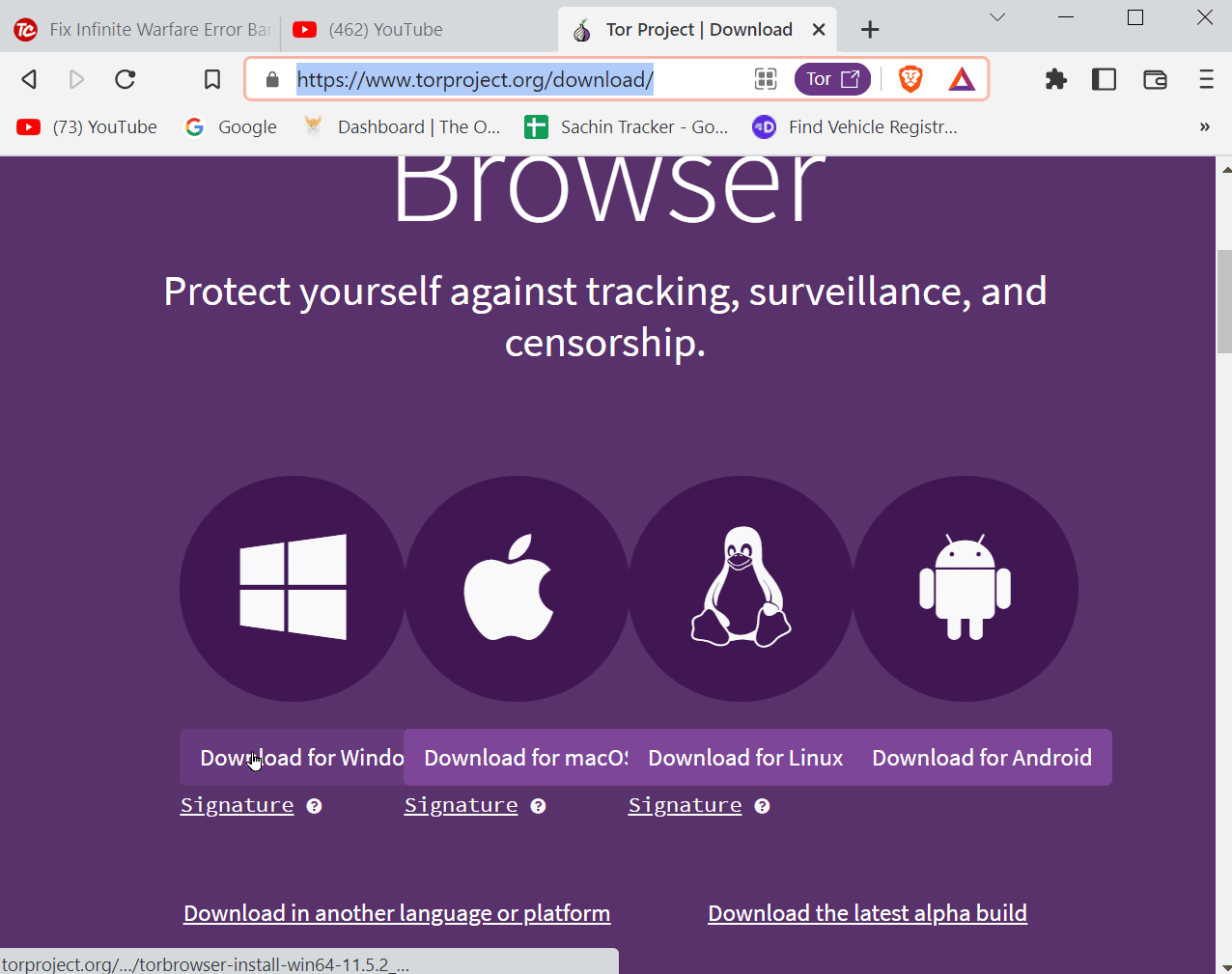
3. Om din skola tillåter nedladdning, ladda ner och installera Tor-webbläsaren.
4. Om inte, måste du kopiera en installerad version av Tor-versionen på en extern USB
5. Standardinstallationsplatsen är C:UsersUsernameDesktopTor Browser.
6. Sätt i USB-enheten i skolans dator och öppna webbläsaren.
7. Sök nu efter Minecraft i webbläsaren och ladda ner spelet.
Metod 4: Prova VPN
De flesta blockeringar kan mildras genom att använda ett VPN. Detta är användbart eftersom VPN inte loggar någon historik och även kommer att hålla IP-adressidentiteten annorlunda. Att använda en VPN loggar inte heller aktiviteten för att ladda ner Minecraft så det är lätt att använda Minecraft i skolans lokaler. Du kan använda en gratis VPN om du inte kan betala priset för en premiumapp. Tänk på att om du använder en gratis VPN är du benägen att bli attackerad av hackare eftersom plattformen är gratis och anslutningen inte är särskilt säker. Ändå måste du vänta på att en anslutning ska lyckas eftersom det inte finns så många gratis VPN-anslutningar aktiverade.
Du kan prova de nedan nämnda premium VPN-apparna för att avblockera Discord eller Minecraft på skoldatorn.
1. NordVPN
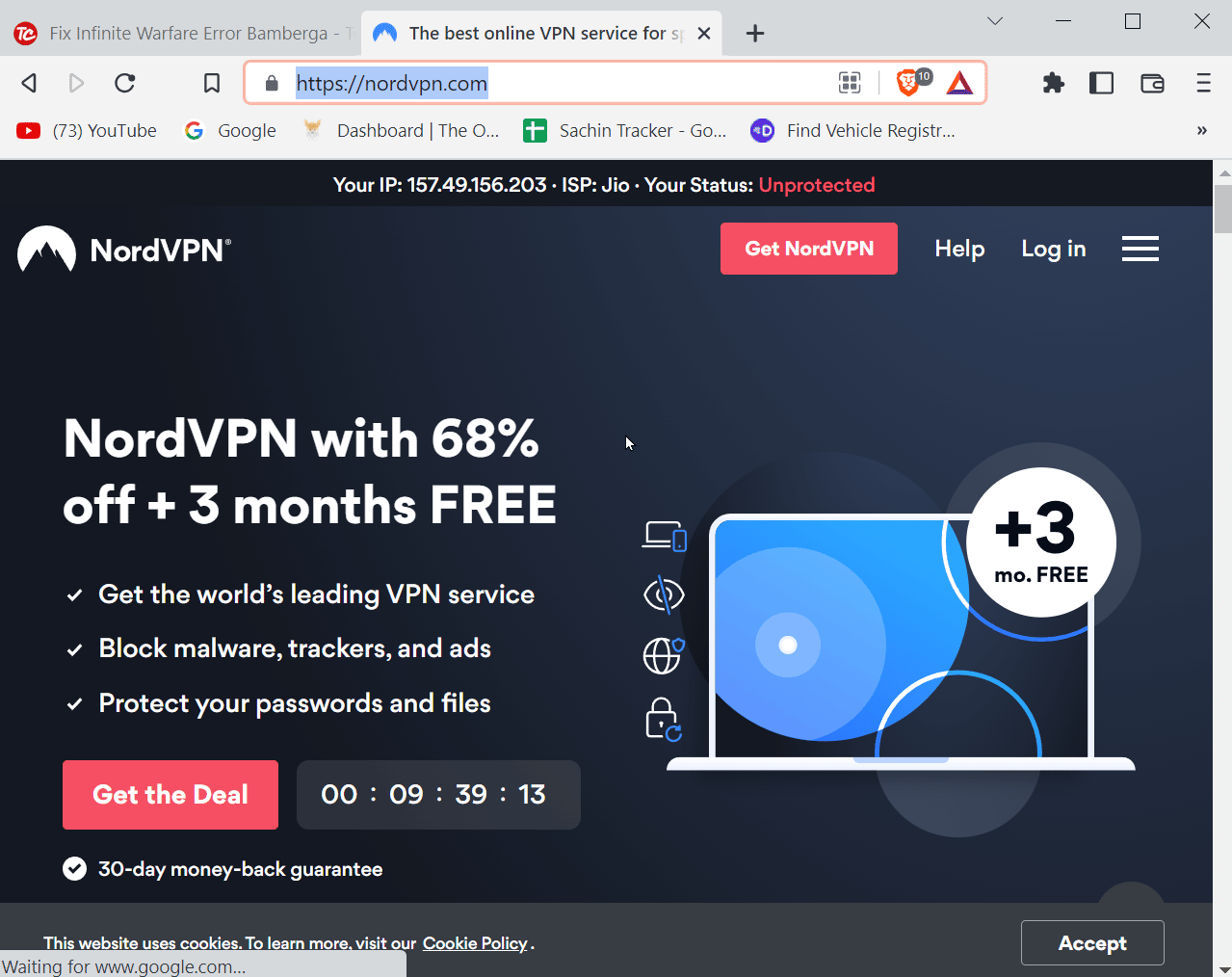
NordVPN är en premium VPN med en enorm mängd fördelar inklusive inget bandbreddstak, inga begränsningar för P2P-trafik och alla dessa faciliteter med 256-bitars AES-kryptering.
- Det tillåter inte onödig trafik och loggar inte bandbredd. Detta är bra eftersom det inte loggar aktiviteten.
- Det är särskilt bäst i scenarier när användningen av ett VPN behövs för flera enheter.
- Det släpper också en frekvent erbjudandeplan där en användare kan spara massor bara genom att prenumerera på den.
2. Express VPN
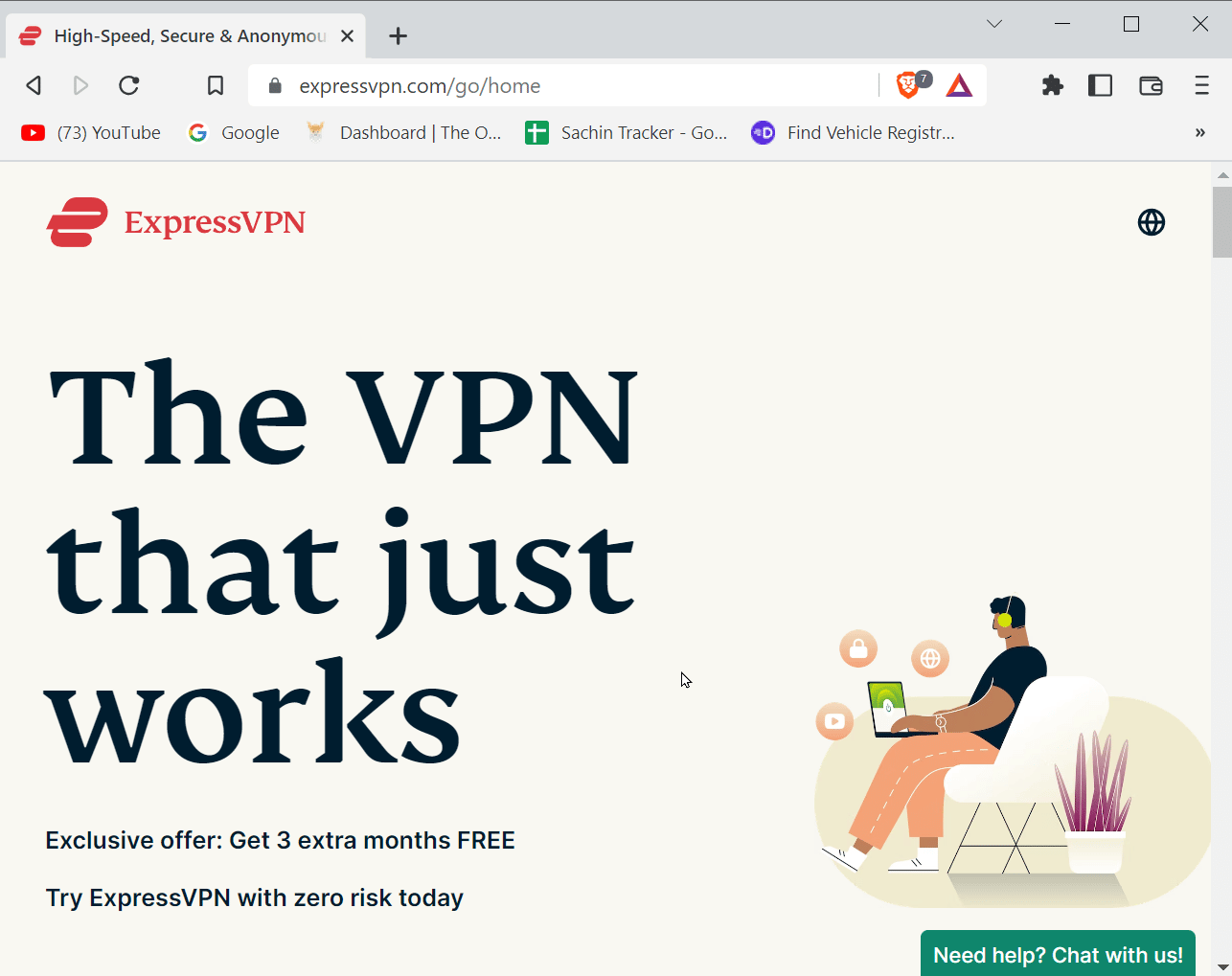
Express VPN levererar supersnabb hastighet när den används som VPN. ExpressVPN är en välkänd och mest pålitlig VPN som finns på dagens marknad.
- Det rapporteras täcka mer än 2500 servrar i 94 olika länder.
- Det ger högkvalitativ och höghastighets VPN-upplevelse.
- Den använder 256-bitars kryptering för den högsta nivån av skydd från alla som snokar på ditt internet.
3. SurfShark
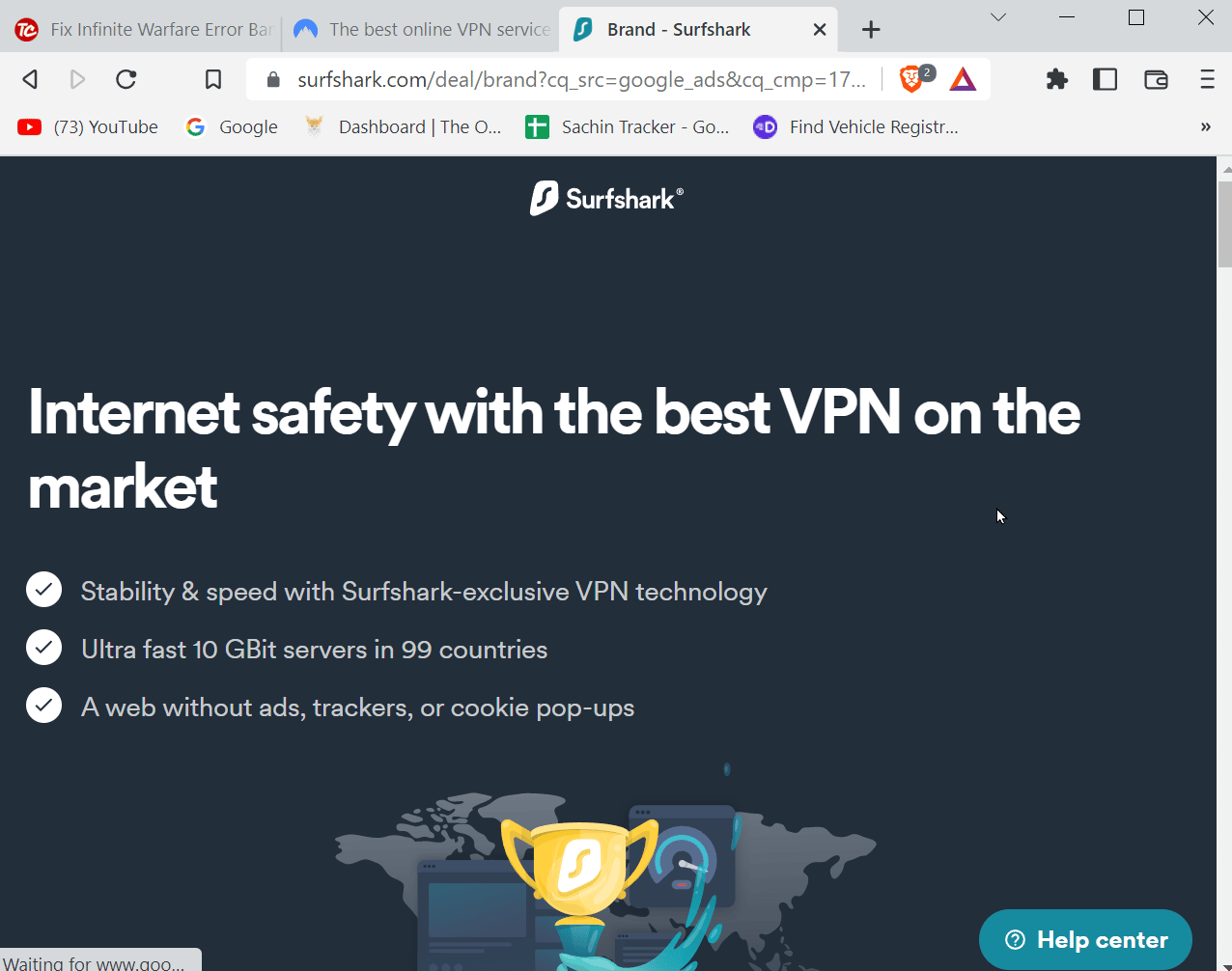
SurfShark är en VPN som bäst används för speländamål. Med mer än 3000 servrar runt om i världen. SurfShark har också 256-bitars kryptering.
- Det erbjuder de billigaste priserna för användning av en VPN.
- Över 10 Gigabit i 99 länder skulle du inte bli frånkopplad om du är på en server.
Metod 5: Använd webbplatsen MCVersions.net
Webbplatsen MCVersions.net är en extern webbplats för att ladda ner olika versioner av Minecraft-appen, men detta är inte en officiell webbplats. Denna webbplats blockeras inte mestadels av traditionella blockerare och kan ladda ner Minecraft utan att besöka den officiella webbplatsen. Detta är också lämpligt om minecraft inte blockeras av skolan.
1. Navigera till MCVersions.net webbplats.
2. Klicka på nedladdning i avsnittet STABIL RELEASES nära SENASTE VERSION.
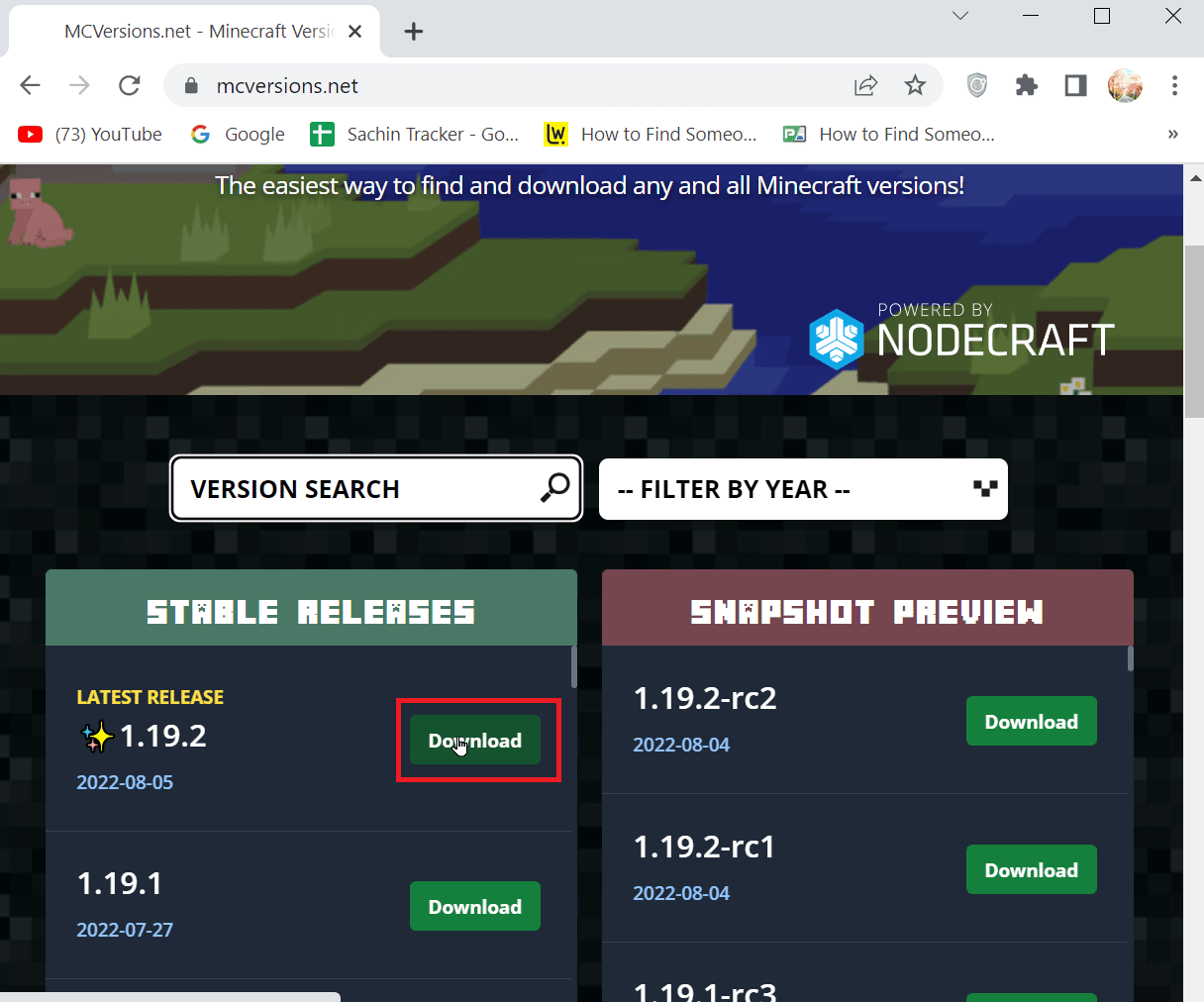
Metod 6: Kopiera spelfiler till din USB och spela
Den här metoden är bekväm att använda när datorn du försöker spela spelet på begränsar internetanslutningen. Detta kan vara problematiskt eftersom en internetanslutning krävs för att ladda ner spelet. Detta kommer att vara lämpligt för Minecraft avblockerat i skolan ingen nedladdning. I det här scenariot kan du försöka ladda ner spelet på en extern enhet som en USB och ansluta den till datorn för att bearbeta Unblock Minecraft School.
1. Leta först upp spelfilerna på din dator, standardplatsen är C:UsersUsernameAppDataMinecraft.
2. Om du har problem med att hitta installationsmappen kan du hitta installationsmappen via dialogrutan Kör.
2A. Tryck samtidigt på Windows + R-tangenterna och skriv in %appdata% och tryck på Enter-tangenten.
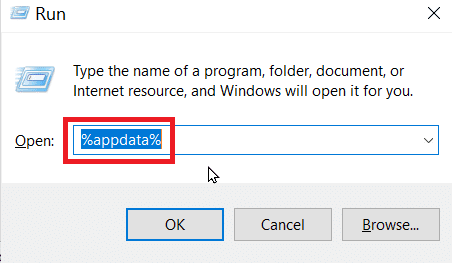
2B. När du har hittat spelkatalogen kopierar du den till din USB-enhet.
3. Anslut den nu till skoldatorn och spela upp den från USB.
Metod 7: Ändra brandväggsinställningar
Om du kan ändra brandväggsinställningarna är det möjligt att kringgå innehållsbegränsningarna. Följ stegen nedan för att göra det.
1. Tryck på Windows-tangenten, skriv Kontrollpanelen och klicka på Öppna.
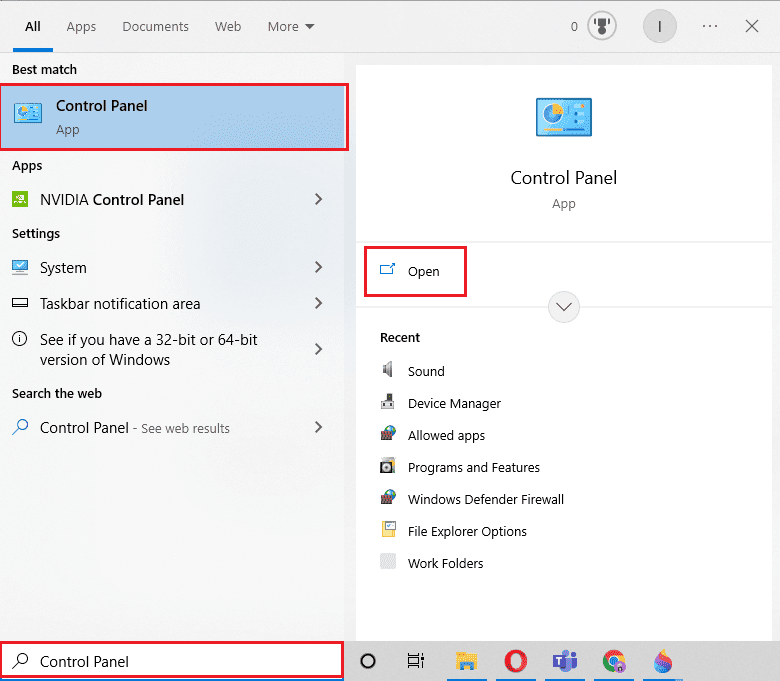
2. Ställ in Visa efter > Kategori och klicka sedan på System och säkerhet.
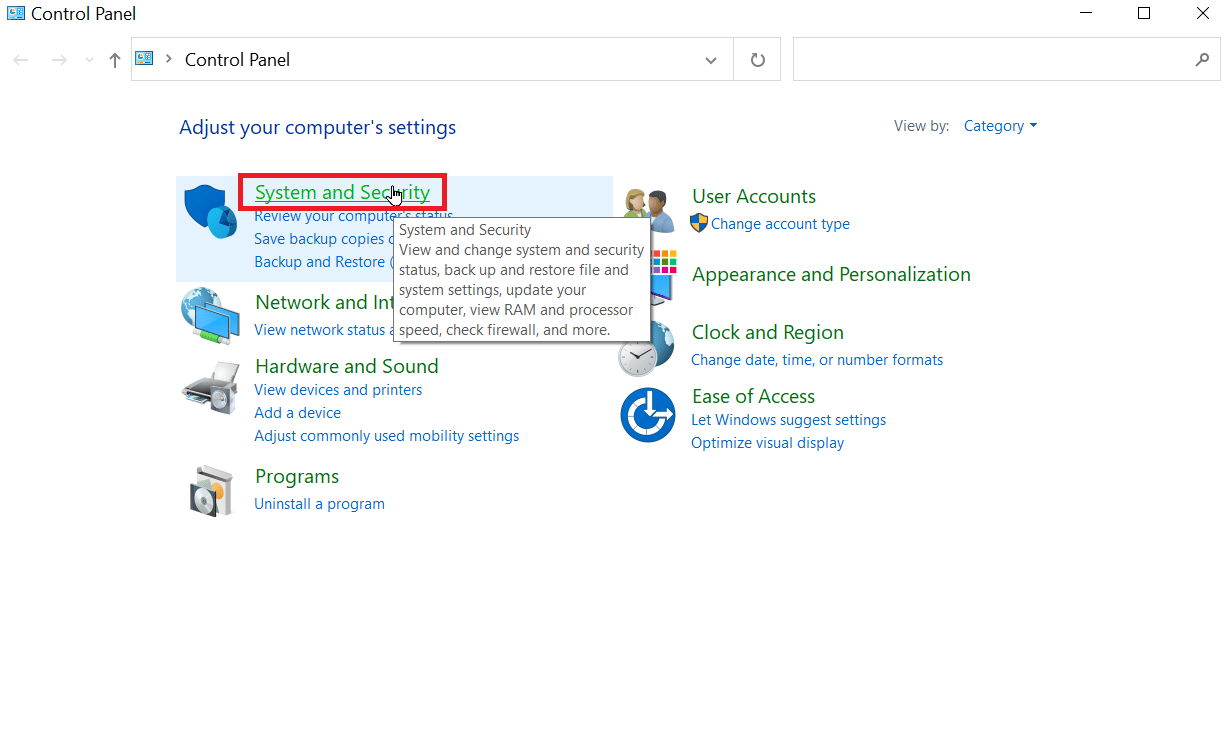
3. Klicka på Windows Defender-brandväggen.
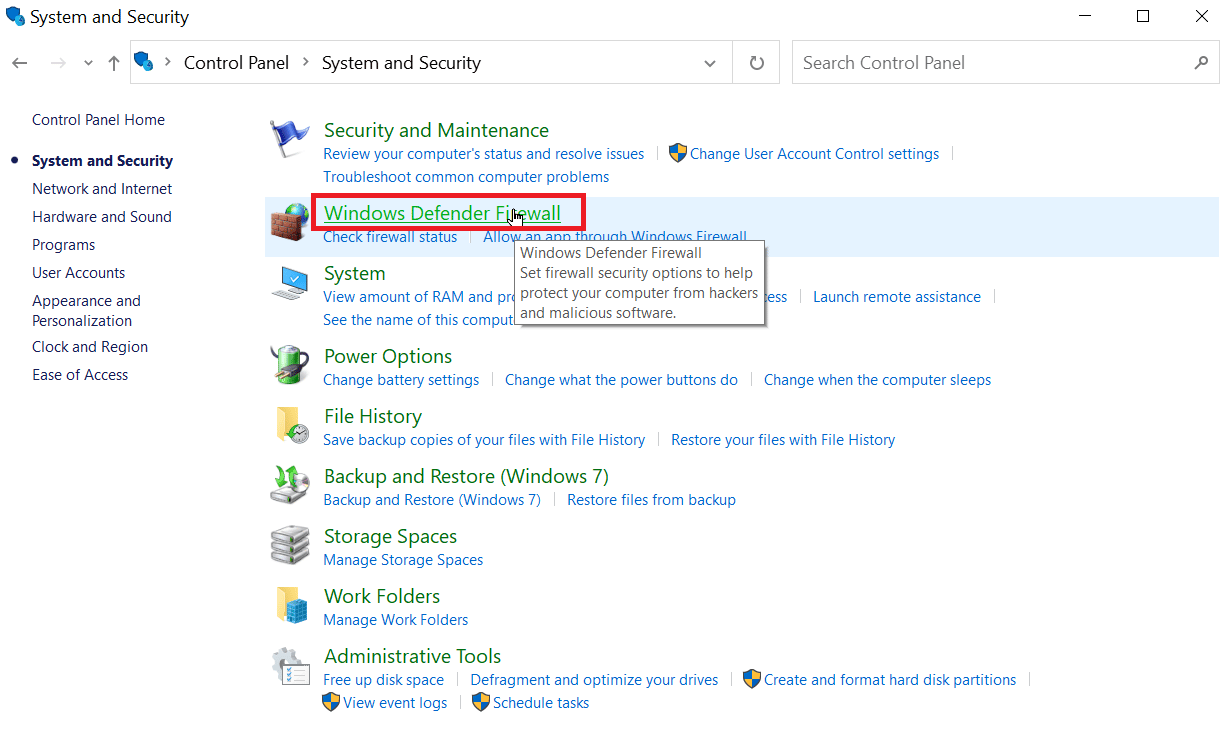
4. Klicka nu på Tillåt en app eller funktion genom Windows-brandväggen i den vänstra rutan.
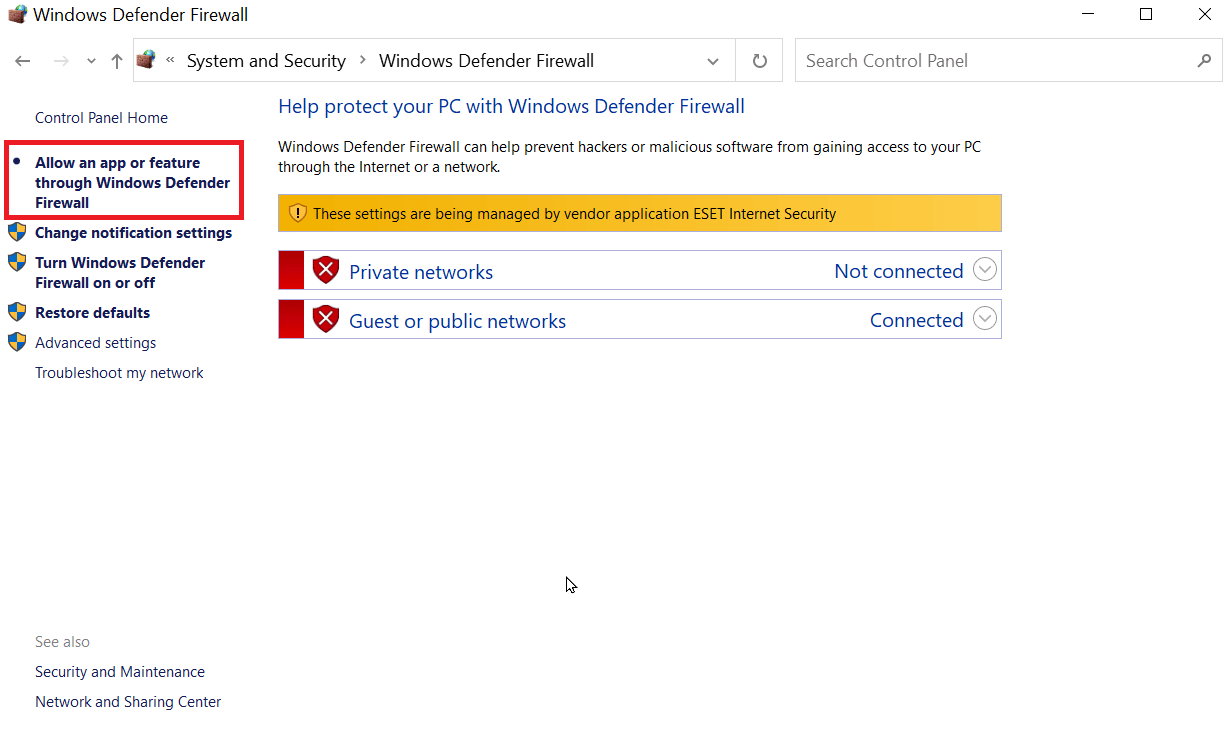
5. Klicka på knappen Ändra inställningar.
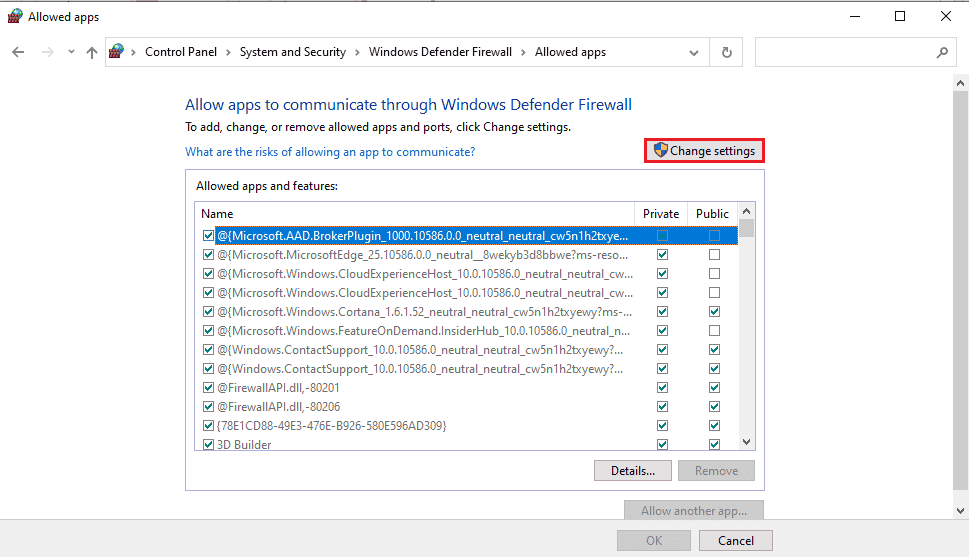
6. Nu kommer en lista med program att visas, hitta Minecraft-startprogrammet och se till att du avmarkerar kryssrutan till höger om programmet.
7. Avmarkera både privata och offentliga kryssrutorna och klicka på OK-knappen för att bekräfta.
Detta ger Windows behörighet att använda via brandväggen. Tänk på att när du avblockerar Minecraft-skolan kan det återställa avblockeringen varje dag så att du kan behöva göra detta varje gång.
Metod 8: Utför portvidarebefordran
Om du inte kan komma åt Minecraft-webbplatsen kan du prova vidarebefordran av port för att avblockera Minecraft skoldator.
1. Tryck på Windows-tangenten, skriv Google Chrome och klicka sedan på Öppna.
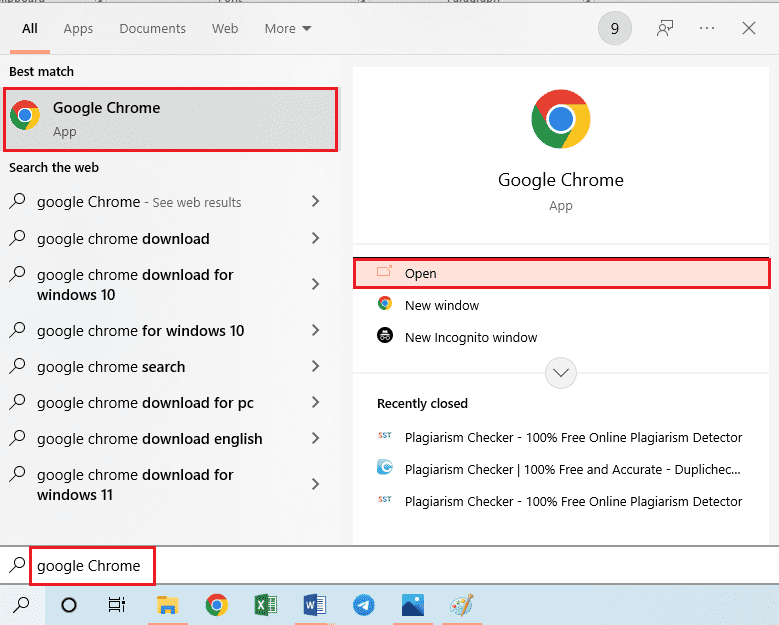
2. Skriv in routerns IP-adress i webbläsarens URL-fält.
3. Logga in med användarnamn och lösenord.

4. Ändra nu porten i IP-inställningarna.
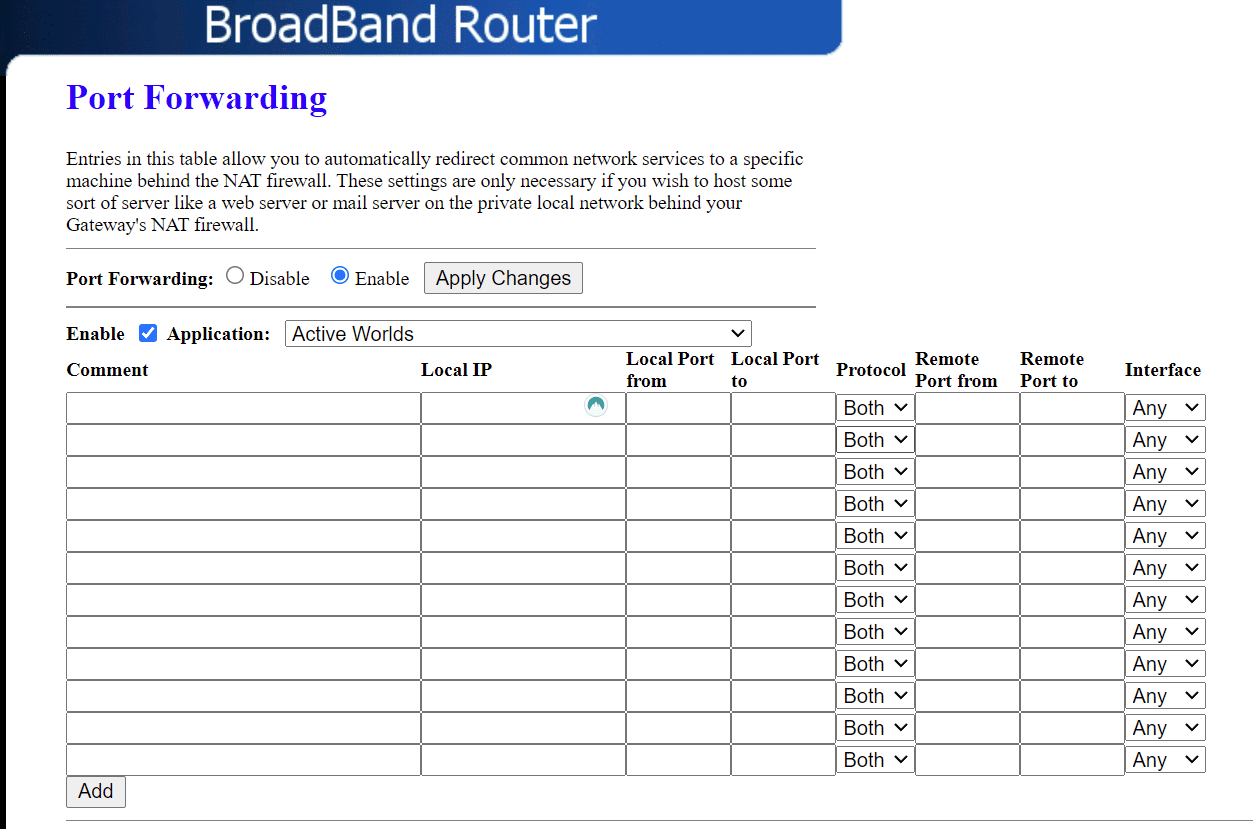
5. Minecraft använder vanligtvis port 25565, i portvidarebefordransektionen anger du port 25565, detta gör att du kan komma åt Minecrafts webbplats utan att bli blockerad.
6. Spara slutligen de ändringar som gjorts i webbläsaren.
7. Starta nu om datorn och se om Minecraft var avblockerad.
Vanliga frågor (FAQs)
Q1. Kan Minecraft spelas i en webbläsare?
Ans. Ja, du kan spela Minecraft på en webbläsare men tänk på att det är en klassisk version och det släpar lite på webbläsaren. Det har också kraftigt begränsade funktioner jämfört med den fullständiga versionen av spelet.
Q2. Kan jag spara och spela Minecraft World på datorn?
Ans. Minecraft sparar alltid sina sparade filer på datorn lokalt. Om du befinner dig i skolans lokaler lokalt kan sparande på hårddisken vara inaktiverat. Men om du kan ladda ner Minecraft i skolans lokaler kan du ställa in en server som du kan använda för att spela på olika datorer. Om du har en dator kan du ansluta till denna server via din dator.
Q3. Kan vi använda ett gratis VPN för att komma åt Minecraft?
Ans. Ja, du kan säkert använda en gratis VPN för att komma åt Minecraft. Men säkerheten den erbjuder jämfört med en premium-betald VPN är mindre och det kan finnas prestanda- och internethastighetsproblem när du använder den. Det finns också ökade risker för attacker från hackare eftersom gratis VPN vanligtvis inte modereras lika mycket som betalda premium VPN. Det kan också finnas serverproblem när du försöker ansluta till en server.
Q4. Hur kan jag spela Minecraft på min skola?
Och. Det enklaste sättet att spela Minecraft i skolans lokaler är att använda en pålitlig VPN. VPN maskerar IP-adressen och kan låta dig spela Minecraft på skoldatorn.
F5. Kan jag bli avstängd från Minecraft för att använda ett VPN?
Ans. Minecraft förbjuder ibland spelare som använder VPN eftersom det finns rapporter om att använda falska konton för trakasserier som orsakade problem. Men dessa problem kan mildras genom att använda ett VPN i toppskiktet.
F6. Hur använder man ett VPN säkert?
Ans. Ett säkert sätt att använda ett VPN är att använda ett premium-VPN. Dessa VPN är mycket svåra att hitta av någon och har mycket mindre risk att bli förbjudna.
***
Vi hoppas att artikeln ovan om hur man avblockerar Minecraft i skolan var till hjälp och att du kunde spela Minecraft på skolans dator. Om du har några förslag och/eller frågor är du välkommen att skriva dem i kommentarsfältet.
